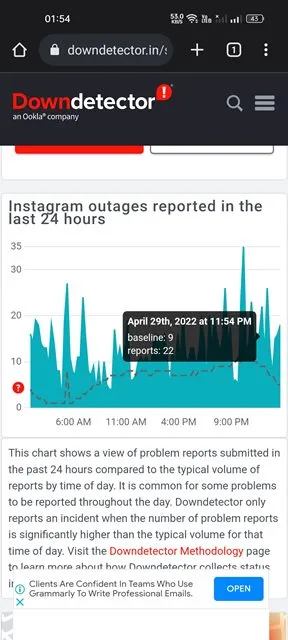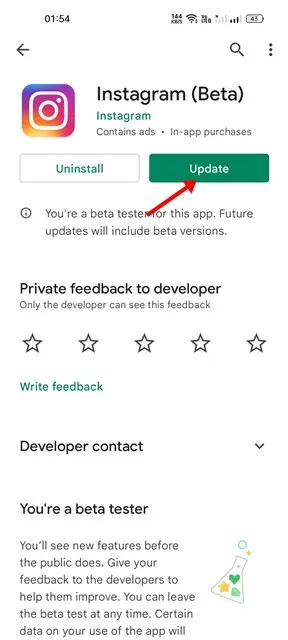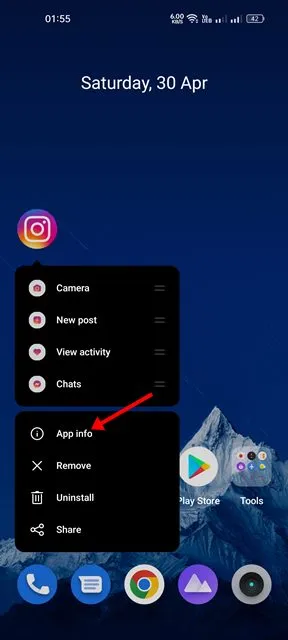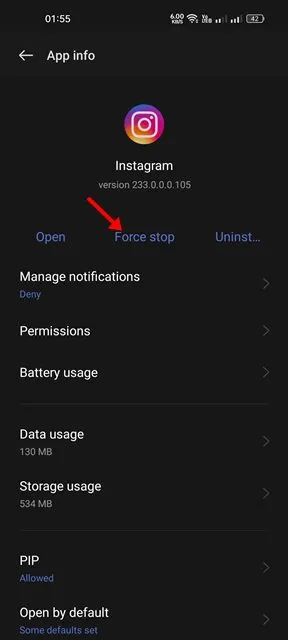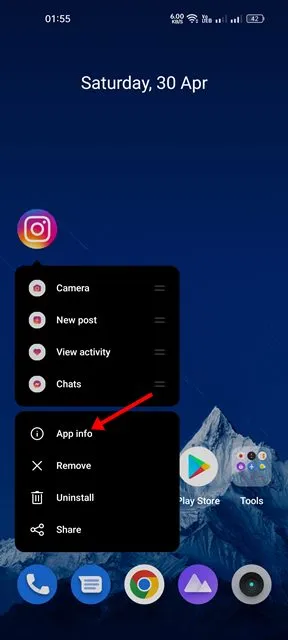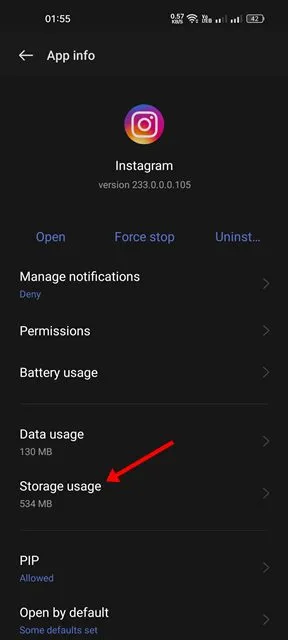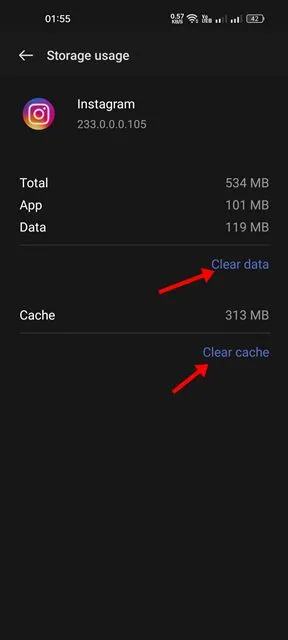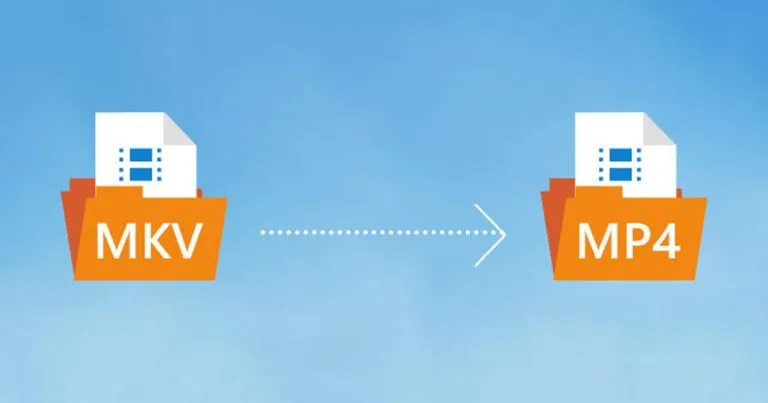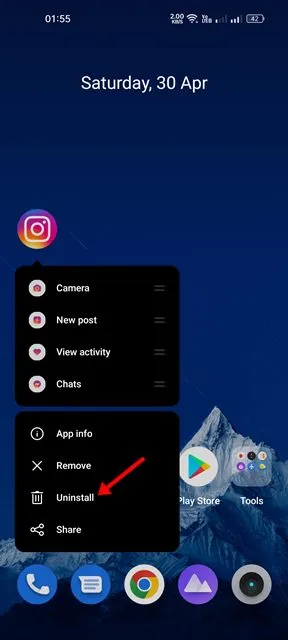Selvom Instagram-appen til Android for det meste er fejlfri, kan du stadig støde på nogle problemer, mens du bruger den. Du kan ofte støde på problemer som at en app går ned Instagram- og Instagram-historier virker ikke og så videre.
Det gode ved Instagram er, at dets problemer nemt kan løses. Uanset om du bruger webversionen af Instagram eller mobilapps, er der et par ting, du kan gøre for at forbedre din oplevelse i appen.
For nylig har nogle få Instagram-brugere vist sig at have problemer, mens de kører appen. Brugere rapporterede, at deres Instagram-app bliver ved med at gå ned på Android. Så hvis du ikke kan åbne appen, eller hvis Instagram-appen bliver ved med at gå ned Efter et par sekunder skal du gå videre og læse guiden til slutningen.
Ret Instagram-app, der bliver ved med at gå ned
Instagram-appnedbrud er muligvis ikke altid din telefons problem; Serveren kan være bundet på et tidspunkt i en gammel cache. hvis Din Instagram-app på Android bliver ved med at gå ned Så følg de nemme metoder, vi har delt nedenfor.
1. Genstart din Android-smartphone

Den første ting du skal gøre, hvis Instagram ikke fungerer, eller hvis appen bliver ved med at gå ned, er at genstarte din Android-enhed.
En simpel genstart afslutter alle baggrundsapps og -processer. Så hvis der er en proces, der forstyrrer funktionaliteten af Instagram-appen, vil den blive rettet med det samme.
2. Tjek om Instagram er nede
Efter genstart skal du åbne Instagram-appen og fortsætte med at bruge den i et stykke tid. Hvis appen går ned efter et par sekunder, skal du tjekke, om Instagram er nede.
Som alle andre sociale netværkssider oplever Instagram også nogle gange serverafbrydelser. De fleste funktioner i applikationen fungerer ikke under serverafbrydelser eller vedligeholdelse.
For at bekræfte, om Instagram-serverne er nede, skal du kontrollere Downdetectors Instagram-statusside .
Hvis Downdetector viser, at Instagram oplever en serverafbrydelse, er der ikke meget, du kan gøre her. Du bør vente et par minutter eller timer, indtil problemet er løst.
3. Opdater Instagram-appen
Hvis serverne ikke er nede, og Instagram-appen bliver ved med at gå ned, skal du installere den seneste Instagram-appopdatering fra Google Play Butik.
Instagram-appen kan gå ned på grund af en fejl, der er blevet rettet i den seneste version af appen. Derfor er det altid bedst at opdatere Instagram-appen fra Google Play Butik.
Brug af opdaterede apps har også mange fordele; Du kan bruge de nyeste funktioner og eliminere sikkerheds- og privatlivsproblemer.
4. Tving til at stoppe og genstarte appen
Du behøver ikke tvinge Instagram-appen til at stoppe, hvis du lige har genstartet din telefon. Force Stop er for dem, der ønsker at opdatere processer relateret til en app, der kører i baggrunden uden at genstarte deres telefon.
Når din kraft stopper en applikation, frigøres alle dens processer fra hukommelsen. Derfor opnår du det samme resultat som at genstarte. Sådan stopper du Instagram-appen.
1. Først og fremmest skal du trykke længe på Instagram-appikonet på startskærmen og vælge " Ansøgningsoplysninger ".
2. Tryk på knappen på appinfoskærmen tvunget stop.
3. Dette vil stoppe din Instagram-app med det samme. Når du er færdig, skal du starte appen fra startskærmen igen.
Dette er det! Dette er en af de nemmeste måder at rette op på, at Instagram-appen bliver ved med at gå ned på Android.
5. Ryd Instagram-data og cache-fil
Hvis alle metoderne har fejlet indtil videre, skal du prøve at rydde cachen og dataene i Instagram-appen til Android. Sådan rydder du Instagram-cachedatafiler på Android.
1. Først og fremmest skal du trykke længe på Instagram-appikonet og vælge " Ansøgningsoplysninger ".
2. Tryk på en indstilling på siden App-info Opbevaring brug .
3. På skærmen Storage Usage skal du trykke på knappen Ryd cache. Klik også "Slet data Hvis du ikke har problemer med at logge ind igen på Instagram-appen.
Dette er det! Sådan er det nemt at rydde app-cache og Instagram-datafil på Android,
6. Tjek mediefilformatet
Selvom Instagram er en platform baseret på mediefiler, understøtter den ikke dem alle. Du kan ikke uploade visse filformater til Instagram, såsom 3GP, FLV osv.
Appen vil gå ned, hvis du prøver at uploade ikke-understøttede mediefilformater. Selvom det ikke går ned, vil du se nogle fejlmeddelelser.
Så hvis din Instagram-app stadig går ned, mens du uploader en fil, skal du kontrollere, om dens filformat er understøttet på platformen.
Hvis filformatet ikke understøttes, skal du Konverter dine videoer .
7. Geninstaller Instagram-appen på Android
Du har virkelig lidt hårdt held, hvis du nåede så langt. Hvis Instagram-appen stadig går ned på din enhed, skal du geninstallere appen.
For at geninstallere Instagram skal du trykke længe på Instagram-appikonet på din startskærm og vælge " afinstallere ." Dette vil afinstallere appen fra din enhed.
Når den er afinstalleret, skal du åbne Google Play Butik og installere Instagram app endnu engang. Sådan er det nemt at geninstallere Instagram-appen på din Android-enhed. Geninstallering af Instagram vil dog fjerne alle dine gemte data fra din telefon.
Så hvis du ikke kan huske dine Instagram-loginoplysninger, skal du sørge for at gendanne dem, før du geninstallerer appen fra din Android-enhed.
8. Kontakt Instagram-supportteamet
Vi er sikre på, at Instagram-appen bliver ved med at gå ned, hvis du følger alle metoderne. Men hvis de metoder, der er delt nedenfor, ikke hjalp dig, så kan du bare kontakte os Instagram kundesupport .
Instagram har et fremragende supportteam, der kan hjælpe dig med ethvert problem. Du kan kontakte dem via beskeder eller mail og forklare problemet.
Supportteamet vil overveje din feedback og overveje dit problem. Hvis problemet er på deres ende, vil det blive rettet i den næste Instagram-appopdatering.
Læs også: Sådan ser du Instagram-historier anonymt
Det er nemt at rette op på Instagram Keeps Crashing. Det meste af tiden vil en simpel genstart gøre jobbet. Vi har delt alle mulige måder at ordne Instagram-app, der går ned ved lancering. Hvis du har brug for mere hjælp til at løse Instagram-problemer, så lad os det vide i kommentarerne nedenfor.